- 1.清除卡纸
-
-
 答案:
答案:-
当显示屏上出现 <检查文档>、<卡纸> 或 <卡纸/打开后盖板> 时,请先从本机中取出卡纸,然后根据需要再从纸盒或多功能纸盘中取出卡纸。
注释- 如果反复卡纸,请检查下列事项:
- 检查正在使用的纸张是否符合使用要求。- 确保从本机内部清除了各种碎纸。- 将纸叠装入本机前,先在平坦的表面上扇形展开并拍打纸叠。
- 如果在取出卡纸后出错信息仍然显示,请再次打开和关闭墨粉盒盖板。
1. 用手抓住操作面板的前端。

2. 抬起扫描台 (A) 直到其锁定。(会听到“咔嗒声”。)
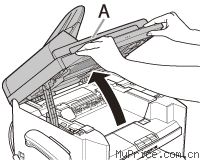
3. 抓住墨粉盒盖板右前端的把手 (A)。

4. 打开墨粉盒盖板。

5. 从本机取出墨粉盒。

注意- 切勿触摸带有“CAUTION! Hot surface avoid contact”等标签的辊轴和部件。这些区域在使用时会变得很烫。
- 碰触本机内部时,请脱去手表、手镯或戒指。当接触本机内部的部件时,这些物件可能会损坏。
- 为避免墨粉盒曝光,请将其放在保护袋内,或用厚布包裹。
- 请勿打开墨粉盒上的感光鼓保护盖。如果感光鼓表面曝光或损坏,打印质量可能会下降。
- 请勿触摸定影组件 (A),因为使用过程中它会变得很烫。
- 请勿触摸转印辊 (B),否则会损坏本机。

注释拿墨粉盒时务必握住其手柄 (A)。
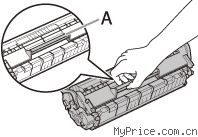
6. 抓住卡纸的两端,轻轻将其拉出。

7. 轻轻拉出定影组件 (A) 和转印辊 (B) 之间的卡纸,直到纸张前端从本机中露出。

注意- 请勿触摸定影组件 (A),因为使用过程中它会变得很烫。
- 请勿触摸转印辊 (B),否则会损坏本机。
8. 抓住卡纸的两端,轻轻将其拉出。

9. 握住手柄 (A) 拿起墨粉盒。
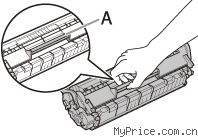
注意请勿打开墨粉盒上的感光鼓保护盖。如果感光鼓表面曝光或损坏,打印质量可能会下降。注释拿墨粉盒时务必握住其手柄。
10. 插入墨粉盒时,让墨粉盒右侧的突出部分 (A) 卡入本机右侧的导板 (B),然后沿着导板平行滑入。
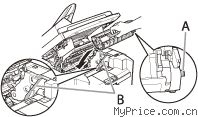
11. 推入墨粉盒,确保墨粉盒正确装入本机。

12. 抓住墨粉盒盖板右前端的把手 (A)。

13. 关闭墨粉盒盖板。

14. 放下扫描台。

注意- 请小心不要夹到手指。
- 如果无法关闭墨粉盒盖板,切勿强行关闭。打开墨粉盒盖板,确保墨粉盒正确装入本机。
15. 从纸盒中取出防尘盖。

16. 打开纸盒的前面板。

17. 取出纸盒中的纸张。
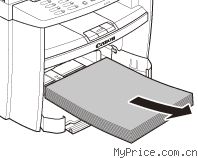
18. 抓住卡纸的两端,然后按照箭头方向缓慢将其拉出。
 从纸盒送纸时:
从纸盒送纸时:

 从多功能纸盘送纸时:
从多功能纸盘送纸时:

19. 将纸张装入纸盒。
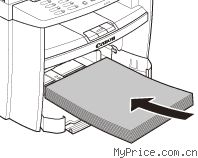
20. 关闭纸盒的前面板。

21. 将防尘盖安装在纸盒上。

22. 打开后盖板。
仅当显示屏上出现 <卡纸/打开后盖板> 时才需要执行此操作。

23. 抓住卡纸的两端,轻轻向上拉出。
仅当显示屏上出现 <卡纸/打开后盖板> 时才需要执行此操作。

如果卡纸褶皱得非常厉害,就像手风琴上的褶皱那样,请将卡纸展平,然后将其从本机内拉出。

24. 关闭后盖板。
仅当显示屏上出现 <卡纸/打开后盖板> 时才需要执行此操作。

注意请小心不要夹到手指。注释若要复位本机,请打开墨粉盒盖板,然后再关闭。
在本节中,MF4350d 用于插图说明。
1. 从输纸盘中取出防尘盖。

2. 取出输纸盘中的纸张。

3. 打开后盖板。
仅当显示屏上出现 <卡纸/打开后盖板> 时才需要执行此操作。

4. 抬起扫描台 (A) 直到其锁定,然后打开打印机盖板 (B)。
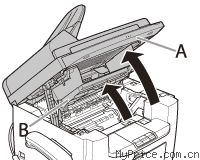
5. 从本机取出墨粉盒。

注意- 碰触本机内部时,请脱去手表、手镯或戒指。当接触本机内部的部件时,这些物件可能会损坏。
- 为避免墨粉盒曝光,请将其放在保护袋内,或用厚布包裹。
- 请勿打开墨粉盒上的感光鼓保护盖。如果感光鼓表面曝光或损坏,打印质量可能会下降。
- 请勿触摸定影组件 (A),因为使用过程中它会变得很烫。
- 请勿触摸转印辊 (B),否则会损坏本机。
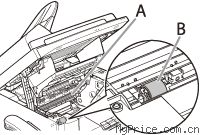
注释拿墨粉盒时务必握住其手柄 (A)。
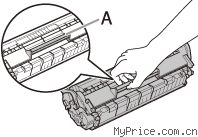
6. 抓住卡纸的两端,轻轻将其拉出。

7. 轻轻拉出定影组件 (A) 和转印辊 (B) 之间的卡纸,直到纸张前端从本机中露出。

注意- 请勿触摸定影组件 (A),因为使用过程中它会变得很烫。
- 请勿触摸转印辊 (B),否则会损坏本机。
8. 抓住卡纸的两端,轻轻将其拉出。

9. 抓住卡纸的两端,轻轻向上拉出。
仅当显示屏上出现 <卡纸/打开后盖板> 时才需要执行此操作。

如果卡纸褶皱得非常厉害,就像手风琴上的褶皱那样,请将卡纸展平,然后将其从本机内拉出。

10. 抓住卡纸的两端,然后按照箭头方向缓慢将其拉出。
 从输纸盘送纸时:
从输纸盘送纸时:

 从多功能纸盘送纸时:
从多功能纸盘送纸时:

11. 握住手柄拿起墨粉盒。
墨粉盒上的箭头 (A) 应朝向身体的反方向并向下。
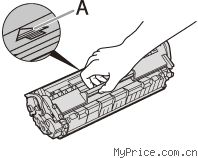
注意请勿打开墨粉盒上的感光鼓保护盖。如果感光鼓表面曝光或损坏,打印质量可能会下降
12. 将墨粉盒完全插入本机。
使墨粉盒左侧的导板 (A) 与本机内部的凹槽对齐。

13. 推入墨粉盒,确保墨粉盒正确装入本机。

14. 关闭打印机盖板并放下扫描台。

注意请小心不要夹到手指。
15. 关闭后盖板。
仅当显示屏上出现 <卡纸/打开后盖板> 时才需要执行此操作。

注意请小心不要夹到手指。
注释若要使本机复位,请打开墨粉盒盖板,然后再关闭。
16. 将纸张装入输纸盘。

17. 将防尘盖安装在输纸盘上。

注释所有步骤完成后,本机应当已经准备就绪。如果本机返回待机模式,表示已成功排除故障。如果本机未返回待机模式,请检查本机中是否还有卡纸。 - 此FAQ对你有帮助吗?[ 是 | 否 ] | 收藏 | 来源:Myprice价格网
- 2.如果出现信息
-
-
 答案:
答案:- •如果纸盒或多功能纸盘空了,显示屏上会出现信息 <添加纸张>。检查纸张是否正确装入纸盒或多功能纸盘。
有关如何装入纸张的说明,请参阅“将纸张装入纸盒”或“将纸张装入多功能纸盘”。
•当打印接收到的文档或打印报告或列表时,即使已装入纸张,但如果纸张尺寸不适合打印报告或列表,也会出现此信息。此出错信息与以下信息之一同时出现。
<更改注册尺寸/ -> 纸张设置>
<无法打印已接收数据>
将纸张正确装入纸盒或多功能纸盘中,然后按 [OK]。
对于报告或列表,请将纸张尺寸设置为 <A4>、<B5>、<OFICIO>、<BRAZIL-OFICIO>、<MEXICO-OFICIO>、<GOVERNMENT-LETTER>、<GOVERNMENT-LEGAL>、<FOOLSCAP>、<16K>、<LTR> 或 <LGL>,然后装入相同尺寸的纸张。 - 此FAQ对你有帮助吗?[ 是 | 否 ] | 收藏 | 来源:Myprice价格网
- 3.设置电话线路类型(仅 MF4370dn/MF4350d)
-
-
 答案:
答案:- 设置连接到本机的电话线路类型。如果此设置不正确,将无法发送传真。务必检查使用的电话线路类型,并进行正确设置。默认设置为 <音频>。
1. 按 [菜单]。
[菜单]。
2. 按 [ ] 或 [
] 或 [  ] 选择 <传真设置>,然后按 [OK]。
] 选择 <传真设置>,然后按 [OK]。

3. 按 [ ] 或 [
] 或 [  ] 选择 <用户设置>,然后按 [OK]。
] 选择 <用户设置>,然后按 [OK]。

4. 按 [ ] 或 [
] 或 [  ] 选择 <电话线路类型>,然后按 [OK]。
] 选择 <电话线路类型>,然后按 [OK]。

5. 按 [ ] 或 [
] 或 [  ] 选择电话线路类型,然后按 [OK]。
] 选择电话线路类型,然后按 [OK]。
- <音频>:音频拨号(默认)
- <脉冲>:脉冲拨号
- 如果不知道电话线路类型,请致电您的电话服务提供商获得详细信息。

6. 按 [停止/复位] 返回待机模式。
[停止/复位] 返回待机模式。 - 此FAQ对你有帮助吗?[ 是 | 否 ] | 收藏 | 来源:Myprice价格网
- 4.如果出现 信息
-
-
 答案:
答案:-
如果墨粉用尽,显示屏上会出现信息 <墨粉不足/更换墨粉>。使用新墨粉盒更换。
如果复印或打印时显示此信息,则提供的纸张打印完时作业将中断。
如果接收传真时显示此信息,传真打印将会中断,接收的数据将存储到存储器中。
如果将 <连续打印> 设置为 <开>,无需更换墨粉盒也可继续打印传真文档或报告。
须知当 <连续打印> 设置为 <打开> 时,由于缺少墨粉,打印的文档可能会颜色较淡或者模糊不清。文档打印后数据即被删除,因此无法重新打印相同的文档。
在本节中,MF4370dn 用于插图说明。
1. 用手抓住操作面板的前端。

2. 抬起扫描台 (A) 直到其锁定。(会听到“咔嗒声”。)
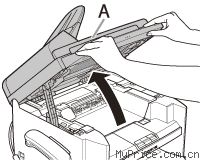
3. 抓住墨粉盒盖板右前端的把手 (A)。

4. 打开墨粉盒盖板。

5. 取出墨粉盒。

6. 将新墨粉盒从保护袋中取出。

注意请勿打开感光鼓保护盖 (A)。
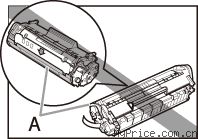
注释请保留保护袋。当从本机上拆下墨粉盒时,您会用到保护袋。
7. 轻轻摇动墨粉盒数次,使墨粉盒内的墨粉均匀分布。

8. 将墨粉盒放在平坦的表面上,将封条完全拉出。

注意如果墨粉粘在取下的封条上,注意不要让手或衣服被墨粉弄脏。注释请勿斜向拉出封条。
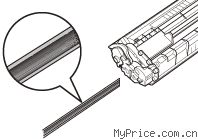
9. 握住手柄 (A) 拿起墨粉盒。

注意请勿打开墨粉盒上的感光鼓保护盖。如果感光鼓表面曝光或损坏,打印质量可能会下降。注释拿墨粉盒时务必握住其手柄。
10. 插入墨粉盒时,让墨粉盒右侧的突出部分 (A) 卡入本机右侧的导板 (B),然后沿着导板平行滑入。
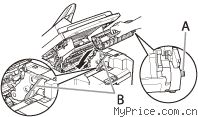
11. 推入墨粉盒,确保墨粉盒正确装入本机。

12. 抓住墨粉盒盖板右前端的把手 (A)。

13. 关闭墨粉盒盖板。

14. 放下扫描台。

注意- 请小心不要夹到手指。
- 如果无法关闭墨粉盒盖板,切勿强行关闭。打开墨粉盒盖板,确保墨粉盒正确装入本机。
- 此FAQ对你有帮助吗?[ 是 | 否 ] | 收藏 | 来源:Myprice价格网
- 5.卸载软件
-
-
 答案:
答案:-
如果不再需要打印机/传真机驱动程序、MF Toolbox 或 Color Network ScanGear,请按以下步骤卸载软件。
注释- 进行卸载前请确认以下事项:
- 备有安装软件(若要重新安装驱动程序)。- 电脑未正在运行应用程序。- 若要在 Windows 2000/XP/Server 2003/Vista/Server 2008 中卸载,必须拥有管理员权限。
1. 在 [开始] 菜单上,将光标指向 [程序] (Windows 2000) 或 [所有程序] (Windows XP/Server 2003/Vista/Server 2008) -> [Canon] -> [MF4360-4390] 或 [MF4320-4350] -> [卸载驱动程序]。
出现 [MF 驱动程序卸载程序] 对话框。
2. 单击 [删除]。

3. 单击 [退出]。

1. 在 [开始] 菜单上,将光标指向 [程序] (Windows 2000) 或 [所有程序] (Windows XP/Vista) -> [Canon] -> [MF Toolbox 4.9] -> [卸载 Toolbox]。
2. 单击 [删除]。

3. 单击 [退出]。

1. 在 [开始] 菜单上,按以下顺序单击各项。
- Windows XP/Server 2003:[设置] -> [控制面板] -> [添加或删除程序]
- Windows Vista:[设置] -> [控制面板] -> [程序和功能]
- Windows 2000:[设置] -> [控制面板] -> [添加/删除程序]
2. 选择 [Color Network ScanGear Ver.2.40]。
3. 单击 [删除] (Windows XP/Server 2003)、[卸载] (Windows Vista)或 [更改/删除] (Windows 2000)。 - 此FAQ对你有帮助吗?[ 是 | 否 ] | 收藏 | 来源:Myprice价格网




